Identificazione del sistema operativo
È possibile identificare facilmente se sul computer è in esecuzione un sistema operativo Windows o Mac.
Fare clic sull'immagine riportata di seguito che assomiglia maggiormente alla schermata desktop del proprio computer. Verranno visualizzate una serie di istruzioni che consentono di identificare se sul computer è in esecuzione un sistema operativo Windows o Mac e la relativa versione installata.
Mac OS
1. Fare clic sul logo [Apple] (evidenziato in rosso) nella parte superiore della schermata per accedere al menu Apple.
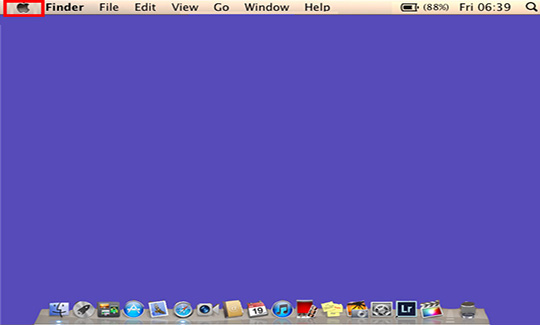
2. Dal menu Apple visualizzato fare clic su [Informazioni su questo Mac] (evidenziato in rosso).
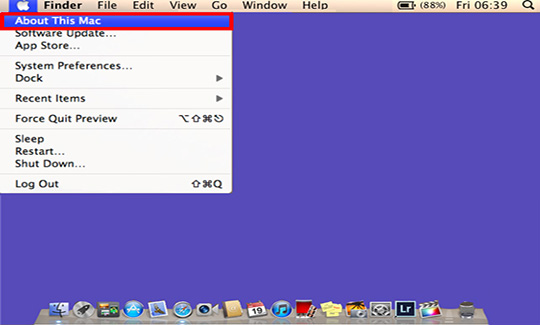
3. Verrà visualizzata una casella di informazioni contenente i dettagli del sistema operativo in esecuzione sul computer.
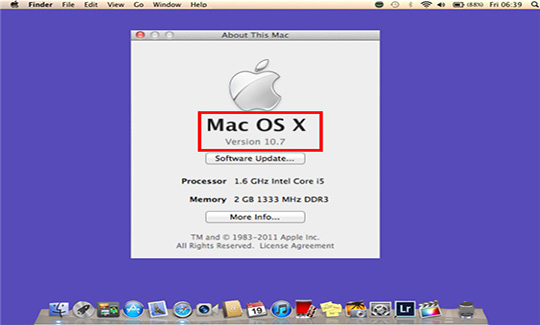
Dall'esempio mostrato, siamo in grado di stabilire che su questo computer è in esecuzione la versione 10.7 di Mac OS X.
Windows 10
1. Nella barra di ricerca di Windows 10 digitare [About/Info].
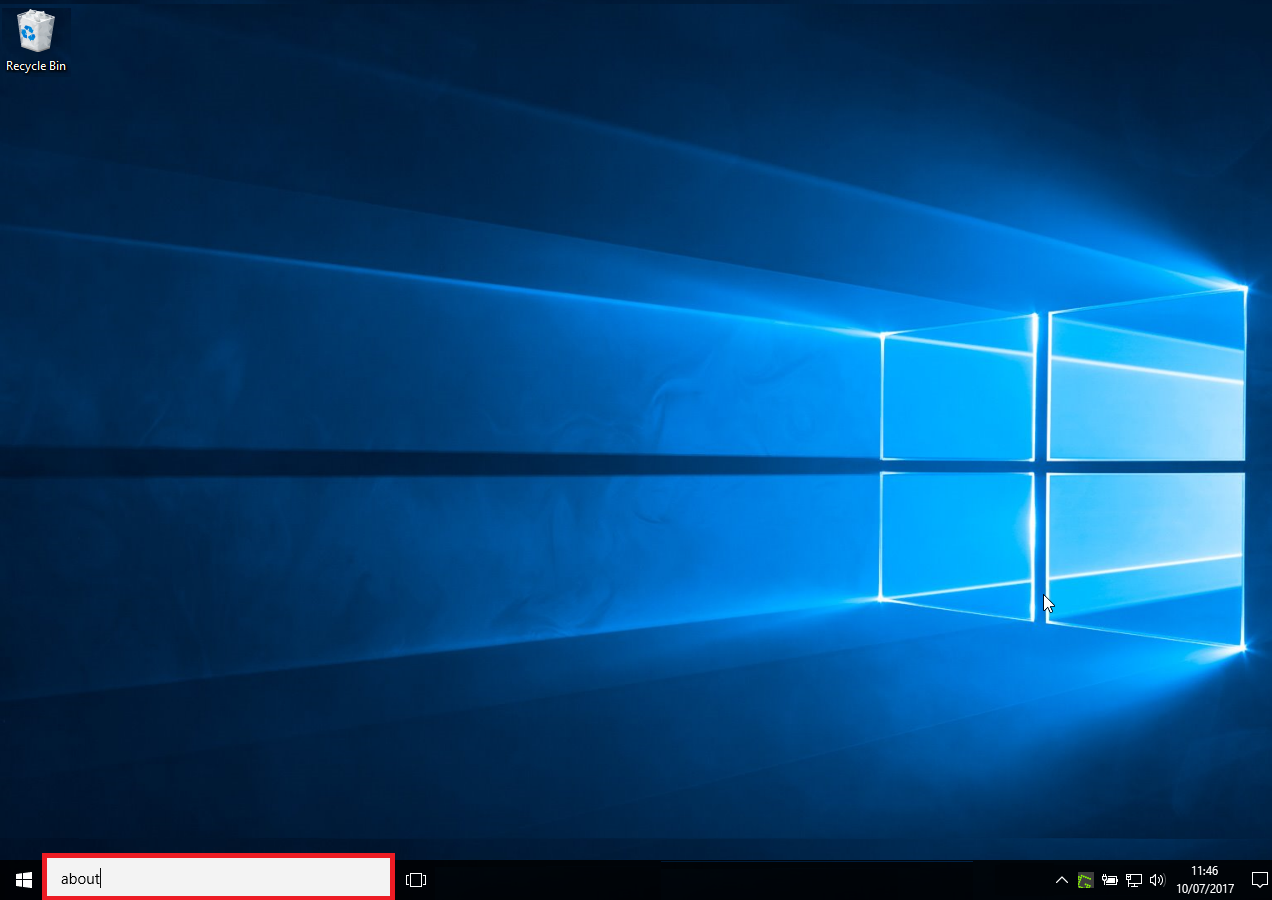
2. Selezionare l'opzione [About your PC/Info sul PC] quando diventa disponibile.
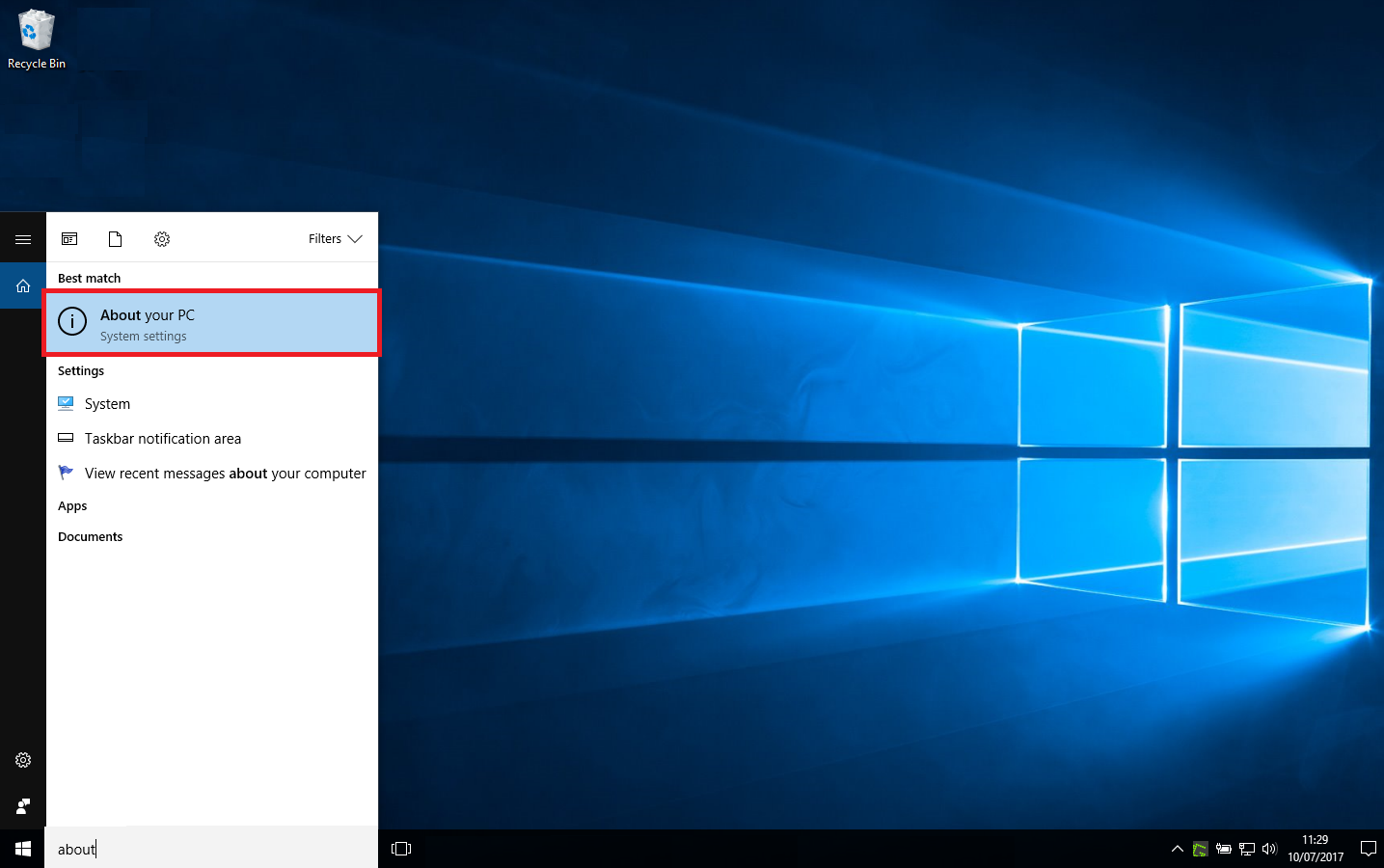
3. Una volta visualizzata la finestra delle informazioni, nel campo "Edition/Edizione" verrà indicata la versione in esecuzione di Windows, mentre nel campo "Tipo di sistema" verrà indicata se è in esecuzione la versione a 32 o 64 bit.
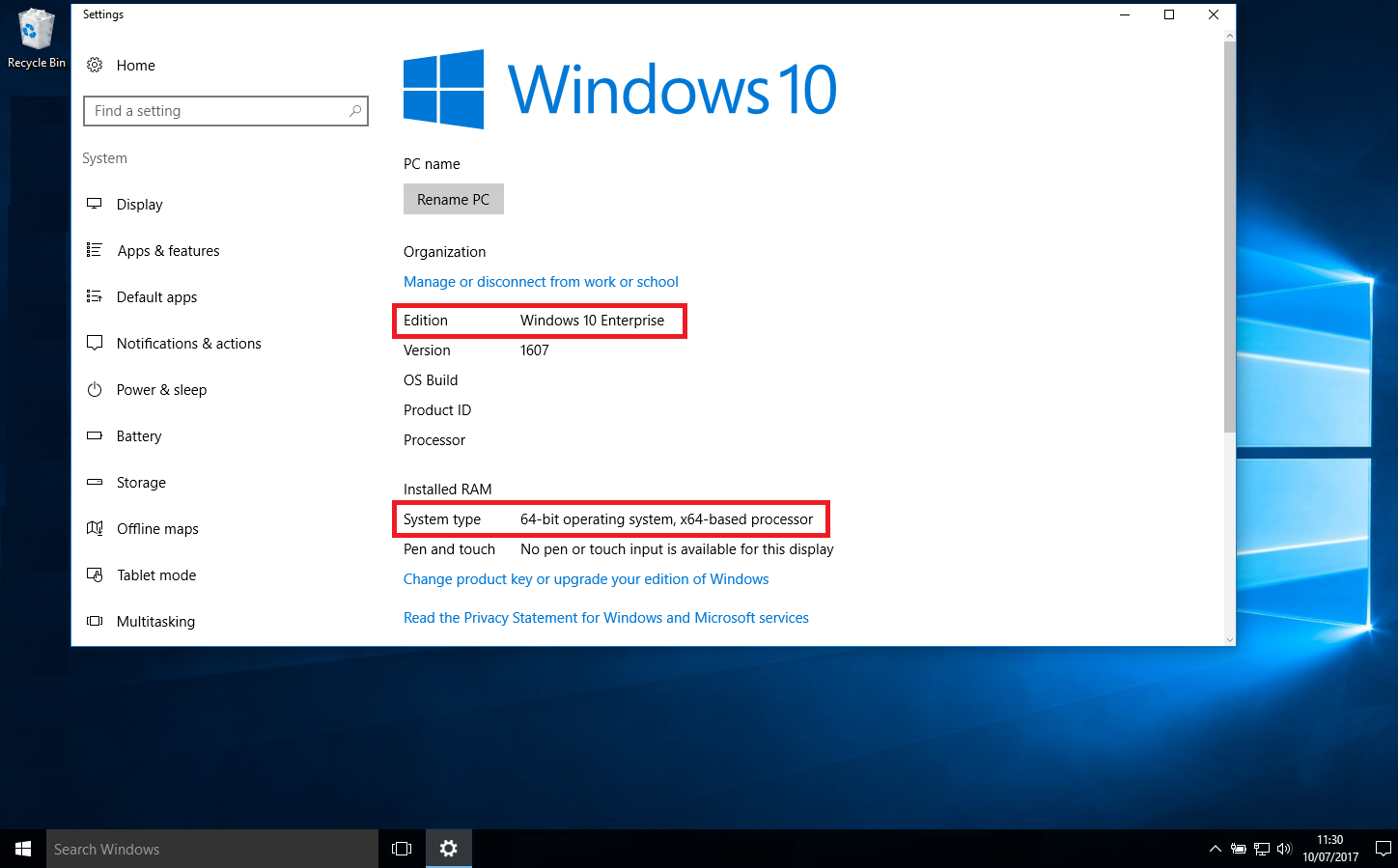
Windows 7 / Windows Vista
1. Fare clic sul pulsante [Start] nell'angolo inferiore sinistro della schermata (evidenziato in rosso).
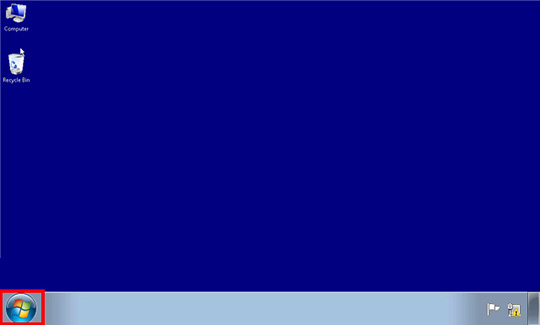
2. Quando viene visualizzato il menu, fare clic sulla casella di ricerca vuota (evidenziata in rosso) e digitare WINVER, quindi premere il tasto [Invio].
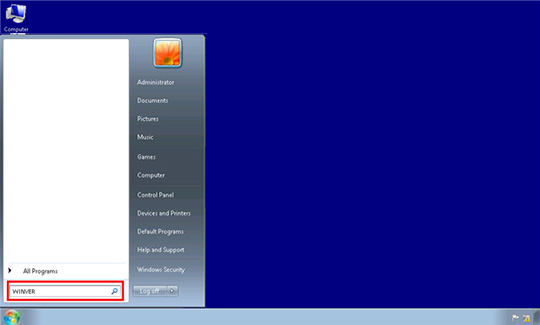
3. Verrà visualizzata una casella di informazioni contenente i dettagli del sistema operativo in esecuzione sul computer.
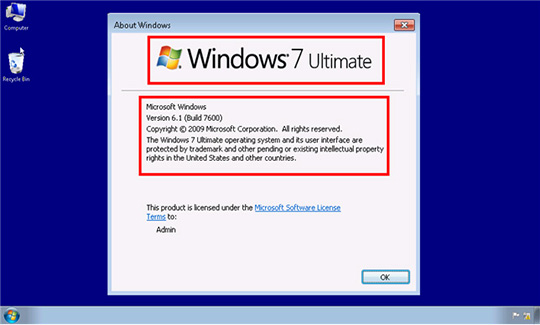
Se viene visualizzato "x64 Edition", vuol dire che è in esecuzione una versione a 64 bit. Diversamente, se non viene visualizzato "x64 Edition", vuol dire che è in esecuzione una versione a 32 bit.
Dall'esempio mostrato, siamo in grado di stabilire che su questo computer è in esecuzione una versione a 32 bit di Windows 7.
Windows 8
1.Quando nella schermata iniziale si inizia a digitare la parola WINVE, dalla parte destra dello schermo verrà visualizzata una barra di ricerca.
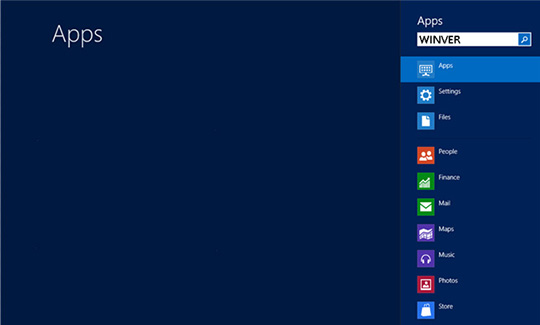
2. Premendo il tasto [Invio] verrà visualizzata una casella di informazioni contenente i dettagli del sistema operativo in esecuzione sul computer.
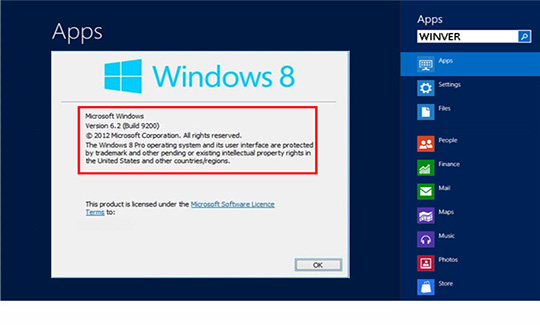
Se viene visualizzato "x64 Edition", vuol dire che è in esecuzione una versione a 64 bit. Diversamente, se non viene visualizzato "x64 Edition", vuol dire che è in esecuzione una versione a 32 bit.
Dall'esempio mostrato, siamo in grado di stabilire che su questo computer è in esecuzione una versione a 32 bit di Windows 8.
Windows XP
1. Fare clic sul pulsante [Start] nell'angolo inferiore sinistro della schermata (evidenziato in rosso).
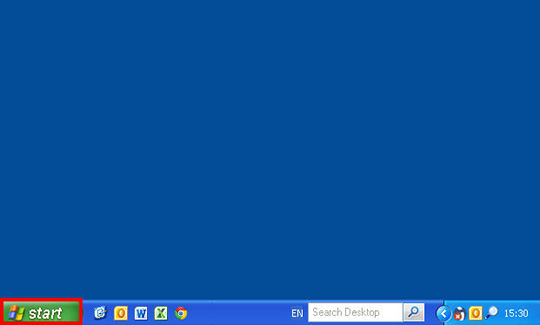
2. Dal menu visualizzare, fare clic su [Esegui…] (evidenziato in rosso).
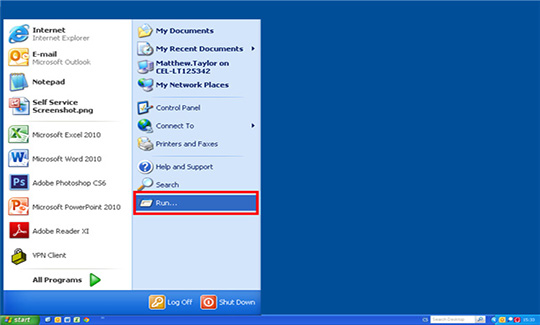
3. Quando viene visualizzata la casella Esegui, digitare WINVER nella riga vuota (evidenziata in rosso). Quindi fare clic sul pulsante [OK] (evidenziato in rosso).
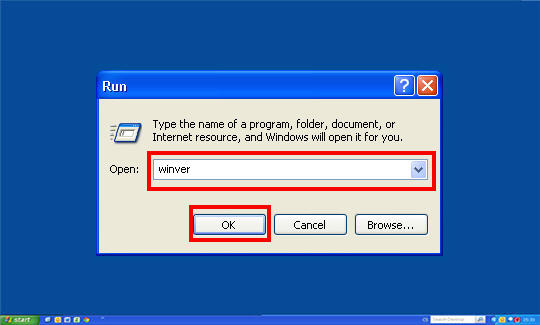
4. Verrà visualizzata una casella di informazioni contenente i dettagli del sistema operativo in esecuzione sul computer.
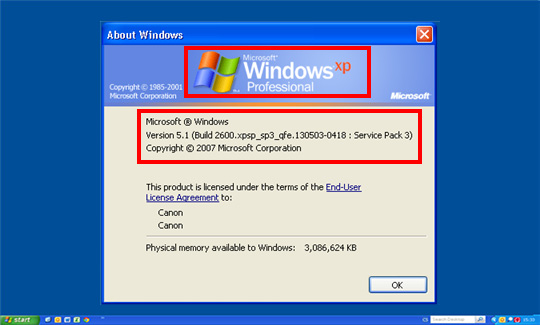
Se viene visualizzato "x64 Edition", vuol dire che è in esecuzione una versione a 64 bit. Diversamente, se non viene visualizzato "x64 Edition", vuol dire che è in esecuzione una versione a 32 bit.
Dall'esempio mostrato, siamo in grado di stabilire che su questo computer è in esecuzione una versione a 32 bit di Windows XP.
Potrebbero anche interessarti…
Contattaci
Contattaci per ricevere assistenza tramite telefono o e-mail
Canon ID
Registra il tuo prodotto e gestisci l'account del tuo ID Canon
Riparazioni
Trova centro assistenza e verifica altre informazioni utili sul processo di riparazione

